在使用网络时,有时我们会遇到路由器连接正常,但浏览器显示“域名解析错误”的问题,这种情况可能会让我们无法访问我们想要访问的网站,本文将详细探讨这一问题的原因,并提供相应的解决方案。
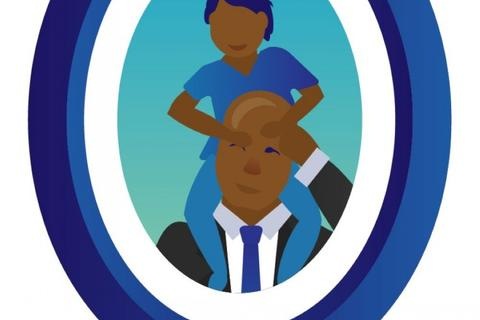
云服之家,国内最专业的云服务器虚拟主机域名商家信息平台
域名解析错误的原因
-
DNS服务器问题
- DNS(域名系统)服务器负责将域名转换为IP地址,如果DNS服务器出现故障或配置错误,就会导致域名解析失败。
- 解决方法:更换DNS服务器,使用Google的公共DNS(8.8.8.8和8.8.4.4)或Cloudflare的DNS(1.1.1.1)。
-
路由器配置错误
- 路由器的DNS设置可能不正确,导致无法正确解析域名。
- 解决方法:检查并修改路由器的DNS设置。
-
网络故障
- 网络连接不稳定或出现故障也可能导致域名解析错误。
- 解决方法:检查网络连接,重启路由器或调制解调器。
-
浏览器缓存和Cookie问题
- 有时浏览器的缓存和Cookie可能导致域名解析错误。
- 解决方法:清除浏览器缓存和Cookie。
-
病毒或恶意软件
- 电脑感染病毒或恶意软件可能干扰DNS解析。
- 解决方法:运行杀毒软件进行全面扫描。
-
ISP(互联网服务提供商)问题
- ISP的DNS服务器可能出现问题,导致用户无法解析域名。
- 解决方法:联系ISP寻求帮助。
详细解决方案
-
更换DNS服务器
- 步骤:
- 打开路由器管理界面(通常在浏览器中输入
168.1.1或168.0.1)。 - 找到“网络设置”或“高级设置”中的“DNS设置”。
- 将主DNS服务器和备用DNS服务器分别设置为Google的公共DNS(8.8.8.8和8.8.4.4)或Cloudflare的DNS(1.1.1.1)。
- 保存设置并重启路由器。
- 打开路由器管理界面(通常在浏览器中输入
- 注意事项:确保在更改DNS设置后重启路由器,以确保新设置生效。
- 步骤:
-
检查并修改路由器的DNS设置
- 步骤:
- 登录路由器管理界面。
- 找到“网络设置”或“高级设置”中的“DHCP服务器”或“局域网设置”。
- 检查并确认DHCP服务器分配的DNS服务器地址是否正确。
- 如果需要,可以手动设置正确的DNS服务器地址。
- 保存设置并重启路由器。
- 注意事项:在修改DHCP服务器设置时,要确保选择的DNS服务器是可靠的。
- 步骤:
-
检查网络连接
- 步骤:
- 检查网线连接是否牢固,确保路由器和调制解调器之间的连接正常。
- 检查路由器的电源和指示灯,确保路由器正常工作。
- 尝试重启路由器和调制解调器,通常可以通过拔掉电源插头,等待几秒钟后再重新插上来实现。
- 注意事项:在重启路由器和调制解调器时,确保等待足够的时间以确保设备完全启动。
- 步骤:
-
清除浏览器缓存和Cookie
- 步骤:
- 打开浏览器,点击工具栏中的“设置”或“选项”。
- 找到“隐私与安全”或“高级设置”中的“清除浏览数据”或“清除缓存”。
- 选择要清除的数据类型,包括缓存、Cookie和其他站点数据。
- 点击“清除数据”或“清除缓存”。
- 注意事项:在清除缓存和Cookie之前,请确保不会丢失重要的浏览数据,某些浏览器可能需要使用特定的快捷键或菜单项来清除缓存和Cookie,在Chrome浏览器中,可以使用Ctrl+Shift+Delete组合键快速清除浏览数据。
- 步骤:
-
运行杀毒软件进行全面扫描
- 步骤:
- 打开杀毒软件程序。
- 选择“全面扫描”或“自定义扫描”。
- 点击“开始扫描”按钮开始扫描过程,根据系统大小和扫描范围的不同,扫描过程可能需要几分钟到几小时不等,请耐心等待扫描完成,如果检测到病毒或恶意软件,请按照软件提示进行操作以清除威胁,在扫描完成后,请务必检查隔离区以确认是否成功移除了所有威胁,如果仍然存在问题,请考虑更新杀毒软件数据库并再次进行扫描操作以确保彻底清除所有潜在威胁,为了预防未来的威胁,请定期更新您的杀毒软件并保持警惕以避免点击可疑链接或下载未知来源的文件等危险行为发生!最后但同样重要的是,请确保您的操作系统和所有已安装的程序都保持最新状态以获取最新的安全更新和补丁!这将有助于减少漏洞并利用最新的安全特性来保护您的设备免受攻击!在公共网络环境中使用VPN等加密工具也可以增加一层额外的安全保障!请注意选择合适的VPN服务提供商以确保其可靠性和安全性!最后但同样重要的是,请定期备份重要数据以防止数据丢失风险发生!通过遵循以上步骤和建议,您可以有效地解决浏览器显示“域名解析错误”的问题并确保您的设备安全稳定运行!希望这篇文章能对您有所帮助!如果您有任何疑问或需要进一步的帮助,请随时联系我们!我们将竭诚为您提供支持和解决方案!祝您使用愉快!
- 步骤:

